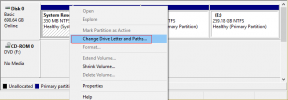8 najlepszych sposobów naprawienia błędu VLC Audio nie działa w systemie Windows
Różne / / November 29, 2021
VLC to odtwarzacz wideo, który jest kochany i uwielbiany na całym świecie. Jest to jeden z najbardziej niezawodnych programów typu open source Odtwarzacz wideo i często jest to pierwsza aplikacja, którą ktoś pobiera na nowy komputer, oczywiście po zainstalowaniu przeglądarki. Wiadomo, że VLC obsługuje szeroką gamę formatów i ustawień. Jednak wiele osób narzeka, że dźwięk nie jest odtwarzany na ich komputerach.

Problem braku dźwięku w odtwarzaczu VLC można łatwo rozwiązać, a my Ci w tym pomożemy. Błyskawicznie wrócisz do oglądania tego filmu. Zauważ, że VLC nie jest jedynym odtwarzaczem wideo, a przez lata na rynek weszło wielu nowych godnych konkurentów.
Zaczynajmy.
1. Sprawdź wideo
Spróbuj otworzyć inny film za pomocą VLC, aby upewnić się, że nie ma nic złego w samym pliku wideo. Czasami film nie będzie odtwarzany poprawnie, jeśli został pobrany częściowo. Uszkodzony plik wideo może być odtwarzany lub nie, a czasami jest odtwarzany początkowo, ale potem kończy się gdzieś pośrodku. W razie wątpliwości porównaj rozmiar pliku.
2. Resetuj preferencje
VLC to zaawansowana aplikacja do odtwarzania multimediów, która oferuje wiele sposobów na dostosowanie wrażenia użytkownika dokładnie tak, jak tego chcesz. Czy ostatnio zmieniałeś ustawienia? Przywróć to, jeśli pamiętasz, co to było lub zresetuj preferencje.

Naciśnij Ctrl + P, aby otworzyć Preferencje, a na dole wyskakującego okna znajdziesz opcję resetowania.
3. Włącz dźwięk
Tak, istnieje możliwość włączenia/wyłączenia dźwięku w VLC. Nie jestem pewien, dlaczego ta opcja istnieje, ponieważ każdy, kto ogląda film, chce usłyszeć dźwięk. A potem są opcje regulacji głośności.

Tak czy inaczej, wróć do Preferencji (Ctrl + P), a pod zakładką Audio znajdziesz opcję Włącz dźwięk. Upewnij się, że jest zaznaczone.
4. Wyłącz/włącz ścieżkę audio
Najpierw odtworzysz wideo na VLC, a kiedy jest uruchomione, na pewno wiesz, że jest odtwarzany dźwięk. Wyłączysz/włączysz ścieżkę audio 1.

Po prostu kliknij Audio > Ścieżka audio i wybierz Wyłącz, a następnie ponownie Ścieżka 1.
5. Ustawienia dźwięku
Sprawdzimy ustawienia audio aplikacji VLC, aby sprawdzić, czy majstrowanie pomaga.
Krok 1: Otwórz ponownie Preferencje VLC i kliknij Wszystkie poniżej Pokaż ustawienia, aby wyświetlić zaawansowane opcje.
Krok 2: Wybierz Moduły wyjściowe w zakładce Audio i wybierz Wyjście urządzenia multimedialnego systemu Windows z menu rozwijanego. Zapisz wszystkie ustawienia i ponownie odtwórz wideo, aby sprawdzić, czy dźwięk jest słyszalny w VLC.

Krok 3: Teraz kliknij Waveout w menu po lewej stronie i wybierz swój głośnik/urządzenie Bluetooth z Wybierz urządzenie audio menu rozwijane.

Zamknij VLC i uruchom ponownie, aby sprawdzić, czy problem z dźwiękiem VLC został rozwiązany, czy nie.
6. Wyłączyć wszystkie rozszerzenia
Krok 1: Wyszukaj i otwórz Panel sterowania z menu Start.

Krok 2: Przejdź do Sprzęt i dźwięk > Dźwięk. Kliknij prawym przyciskiem myszy Głośniki lub preferowane źródło dźwięku i wybierz Właściwości.

Krok 3: Odznacz Włącz ulepszenia dźwięku w zakładce Zaawansowane.

Zapisz wszystkie zmiany i raz uruchom ponownie komputer. Pamiętaj, że powinieneś powrócić do starego ustawienia, jeśli zmiana jednego nie rozwiąże problemu.
7. Zainstaluj ponownie VLC
Polecam ci użyć Deinstalator Revo aby usunąć wszystkie aplikacje i oprogramowanie, ponieważ spowoduje to również usunięcie rejestru i innych pozostałych plików z systemu. Następnie możesz użyć poniższego linku do pobrania, aby wykonać nową ponowną instalację VLC od podstaw. Upewnij się, że pobierasz poprawną wersję — 32-bitową lub 64-bitową, odpowiadającą systemowi operacyjnemu.
Zapewni to, że jakikolwiek uszkodzony plik, który możesz mieć na dysku HDD/SSD, nie będzie teraz problemem. Ponowna instalacja VLC spowoduje również automatyczną aktualizację aplikacji do najnowszej wersji.
Pobierz VLC
8. Zaktualizuj/zainstaluj ponownie sterowniki
Otwórz Menedżera urządzeń i szukasz Wejścia i wyjścia audio nagłówek, w którym znajdziesz listę sprzętu audio swojego komputera.

Możesz to sprawdzić Kontrolery dźwięku, wideo i gier także. Będziesz wtedy podążał za naszym szczegółowy przewodnik po kierowcach do przywracania, aktualizowania i ponownej instalacji sterowników na komputerach z systemem Windows 10.
słyszeć, słyszeć
Ostatnią sztuczką, której mogę nauczyć, jest jak konwersja wideo z jednego formatu do drugiego za pomocą samego VLC. Możesz również użyć dowolnego innego oprogramowania. Chociaż VLC obsługuje większość formatów, czasami wideo w określonym formacie nie jest odtwarzane w VLC, ale odtwarza się dobrze po przekonwertowaniu go na inny format.
VLC jest nadal królem odtwarzaczy wideo i chociaż na rynku dostępnych jest wiele nowych opcji, nie jest tak, że są one bezbłędne. Możesz je wypróbować, a nawet zainstalować dwa odtwarzacze wideo na deszczowy dzień. To też by zadziałało.
Jak zawsze, daj nam znać w komentarzach poniżej, jeśli znalazłeś inny sposób na naprawienie błędu dźwięku VLC niedziałającego w systemie Windows 10. To pomoże naszym pozostałym czytelnikom. Mamy nadzieję, że pomogliśmy i udało nam się rozwiązać problem.
Dalej w górę: Szukasz odtwarzacza wideo na Androida? VLC jest ponownie dobrym wyborem, ale MX Player nie pozostawia żadnych kamieni odwróconych, aby zdetronizować numero uno. Kliknij poniższy link, aby przeczytać nasze szczegółowe porównanie.

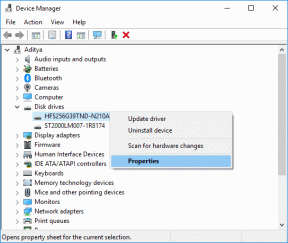
![Napraw WiFi nie działa w systemie Windows 10 [100% działa]](/f/088f7c32e968d75e3d6b400c9b123509.png?width=288&height=384)